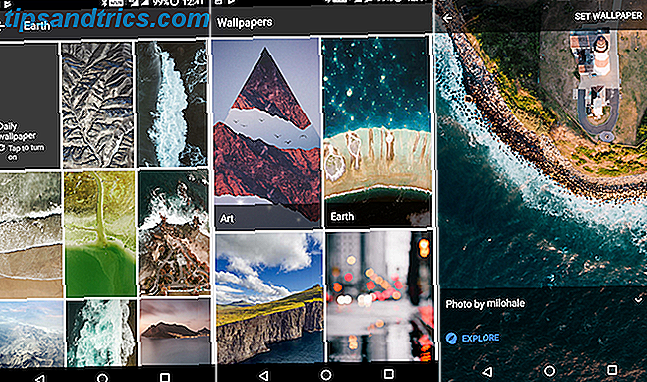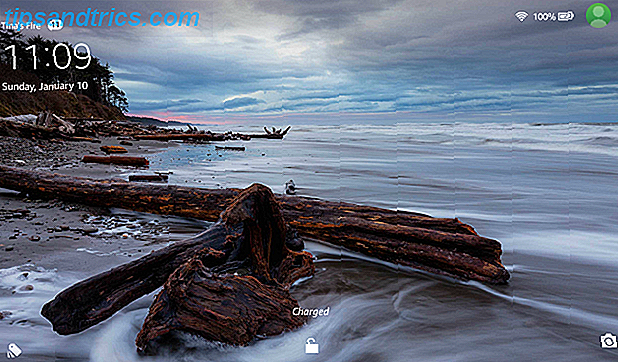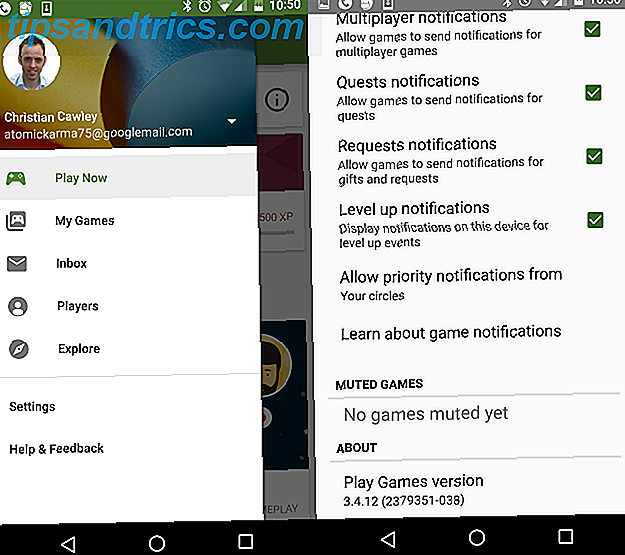Het kopen van een nieuwe computer kan je echt een flinke cent kosten. Sommige kunnen meer dan $ 2000 kosten - vooral als je een gamer bent - zelfs een op maat gemaakt budget gaming PC Custom Budget Gaming PC Build en Giveaway Custom Budget Gaming PC Build en Giveaway Hoe moeilijk is het om een fatsoenlijke gaming PC te krijgen zonder de bank? Als je een voorgemonteerde computer met naambord koopt, is de kans groot dat deze niet krachtig genoeg is om een ... Lees meer kost meer dan $ 500. Dus wat kunt u doen om sommige van die kosten te beperken? Nou, heb je overwogen om te upgraden wat je nu hebt?
In dit artikel laat ik je enkele eenvoudige en goedkope manieren zien waarop je eenvoudig je computer kunt upgraden om het kleine werkpaard nieuw leven in te blazen, waardoor het als een nieuwe doos klinkt.
RAM-upgrade
In het geval dat u het niet weet, staat RAM voor Random Access Memory en wordt het door uw computer gebruikt als een high-performance vorm van geheugen wanneer het actief is. Alles dat op uw computer wordt uitgevoerd, wordt normaal tijdelijk in uw RAM opgeslagen.
Als u echter de mogelijkheden van uw RAM overschrijdt door meer toepassingen uit te voeren dan het aankan, zal uw machine uw harde schijfruimte beginnen gebruiken voor tijdelijke opslag. Het probleem hier is dat het geheugen van de harde schijf (schijfcache) veel langzamer is dan RAM, wat betekent dat het uw computer aanzienlijk vertraagt. Dus hoe meer RAM je hebt, hoe sneller je machine zal zijn.
U kunt zoiets als de systeemscanner van Crucial gebruiken om uw machine te scannen en de juiste soort RAM-geheugen aanbieden die compatibel is met uw systeem. Ik heb persoonlijk jarenlang Crucial Memory persoonlijk gebruikt, zodat ik persoonlijk kan instaan voor hun kwaliteit. Het verhogen van uw systeem-RAM naar 16 GB kost ongeveer $ 135 en zou het nog minstens een paar jaar moeten volhouden. Zodra u uw RAM-geheugen hebt aangeschaft, is upgraden uiterst eenvoudig. Hoe u de RAM van een laptop kunt upgraden, stap voor stap Hoe u de RAM van een laptop kunt upgraden, is uw laptop oud, traag en is de hardware nooit geüpgraded? Werken op een langzame computer kan een hele sleep zijn. Voordat u echter een volledig nieuwe aanschaft, moet u manieren overwegen om ... Lees meer.
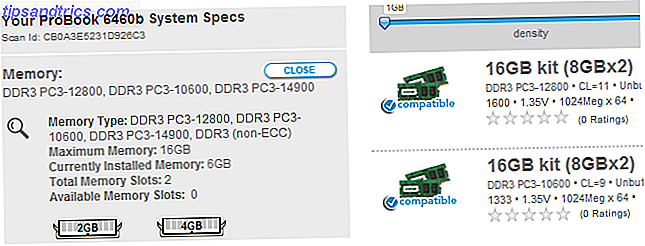
Grafische kaart-upgrade
Veel eenvoudige grafische kaarten stelen een deel van uw RAM voor grafische weergave en een deel van uw CPU voor grafische verwerking. Dus het upgraden van uw grafische kaart naar iets met zijn eigen, ingebouwd geheugen en speciale processor zal de prestaties op uw machine echt helpen. Omdat het niet alleen meer van uw RAM vrijmaakt, maar uw grafische verwerking ook overlaat aan een speciale kaart die voor de taak is gebouwd.
Helaas is dit alleen voor de pc-eigenaren die er zijn. Uw laptopbezitters kunnen uw grafische kaart niet upgraden, in ieder geval niet zonder een soldeerbout!
De meeste moderne grafische kaarten gebruiken een PCI-E x16-slot, de blauwe en zwarte aansluitingen in de onderstaande afbeelding. Als uw bureaublad minder dan 5 jaar oud is, heeft hij waarschijnlijk een beschikbaar PCI-E-slot.
Als je het niet zeker weet, open je je pc (zet hem uit en koppel hem eerst los) en kijk dan op het moederbord voor een slot dat er als volgt uitziet. Het is ongeveer 4 centimeter lang en heeft een clip aan het uiteinde ervan. Ze zijn niet altijd blauw of zwart, dus maak je geen zorgen als de jouwe een geheel andere kleur heeft.

Zodra je hebt gecontroleerd of je een PCI-E x16-slot op je apparaat hebt, ga je naar een plek als Amazon en pak je een grafische kaart. Als je geen gamer bent, zou ik de ASUS GeForce GT610 aanbevelen, wat eigenlijk de grafische kaart is die ik gebruik. Het kost minder dan $ 45, dus het zal de bank niet kapot maken. Het is ook prima voor lichtere spellen zoals Minecraft als je zo geneigd bent, zoals ik.
Installeer een lichtgewicht besturingssysteem
Wat gebeurt er als uw computer maximaal gebruikmaakt van de hoeveelheid RAM die u kunt gebruiken, of wat als u een laptop gebruikt waarop u de grafische kaart niet kunt upgraden? Welnu, er is nog steeds iets dat je kunt doen.
Windows is geweldig, maar het is behoorlijk zwaar op systeembronnen. Dus wat je zou kunnen doen, is het besturingssysteem op je computer vervangen door iets veel lichters, zoals Elementary OS Looking For A Beautiful, Easy To Use Linux Distro? Probeer Elementary OS Luna op zoek naar een mooie, eenvoudig te gebruiken Linux Distro? Probeer Elementaire OS Luna Elementaire OS Luna is veel meer dan Ubuntu met wat aanpassingen en een leuk thema. Dit is wat u kunt verwachten. Lees verder . Het is helemaal gratis, heel snel en zal ongetwijfeld je computer een boost geven.
Het installeren van een nieuw besturingssysteem op uw computer kan behoorlijk technisch zijn en betekent dat u uw computer mogelijk volledig moet wissen. Zorg er dus voor dat u een back-up maakt van uw computer Cobian Backup - De beste back-up die een Windows-computer gratis kan maken [Windows] Cobian Backup - De beste back-up die een Windows-computer gratis kan maken [Windows] Cobian Backup is een gratis back-upsoftware voor Ramen. Het zit boordevol met featured, maar lijkt op het eerste gezicht minimalistisch. Gebruikers kunnen meerdere back-uptaken voor verschillende doeleinden maken, back-ups kunnen afzonderlijk worden gepland, terug ... Lees meer voordat u dit probeert.
Installeer een SSD
Een SSD of Solid State Drive is een extreem krachtige vervanging van uw harde schijf. Net als het geheugen dat zich op je smartphone of tablet bevindt, heeft het geen bewegende delen, dus het is heel, heel snel. De trade off hier is dat opslagruimte een premie is. Als u echter een desktopcomputer gebruikt, kunt u een SSD gebruiken voor uw besturingssysteem en vervolgens een normale, grote mechanische harde schijf voor al uw bestanden.

Persoonlijk heb ik een 120 GB SSD in mijn machine en dat is genoeg voor al mijn bestanden. Deze kunnen worden opgehaald voor ongeveer $ 150 op Amazon (bijvoorbeeld de OCZ 128 GB Vertex 4 Series SSD), en ze zullen een grote prestatieverbetering aan elke machine toevoegen. Bovendien is de installatie uiterst eenvoudig De complete gids over het installeren van een solid-state harde schijf in uw pc De complete handleiding over het installeren van een solid-state harde schijf in uw pc Een solid-state harde schijf is een van de beste upgrades die beschikbaar zijn voor een moderne computer. Het verhoogt de laadtijden van programma's drastisch, waardoor een pc sneller aanvoelt. Resultaten kunnen ... Lees meer.
Conclusie
Zoals je kunt zien, met alle bovenstaande opties, een nieuw perspectief en wat elleboogvet, kun je die vermoeide oude machine echt nieuw leven inblazen. Dus gooi het nog niet op de schroothoop, geef het een broodnodige upgrade en word weer dol op je ooit supersnelle machine.
Heb je tips voor het verbeteren van de prestaties op een pc? Als dat zo is, horen we ze graag.